Nota
O acesso a esta página requer autorização. Pode tentar iniciar sessão ou alterar os diretórios.
O acesso a esta página requer autorização. Pode tentar alterar os diretórios.
Caminho de origem
O caminho de origem especifica os diretórios onde os arquivos de origem C e C++ estão localizados. Para obter mais informações sobre como visualizar o código-fonte no depurador, consulte Caminho do código-fonte.
Observação Se você estiver conectado a uma rede corporativa, a maneira mais eficiente de acessar arquivos de origem é usar um servidor de origem. Você pode usar um servidor de origem usando a cadeia de caracteres srv* dentro do caminho de origem. Para obter mais informações sobre servidores de origem, consulte Usando um servidor de origem.
Para controlar o caminho de origem no WinDbg, siga um destes procedimentos:
Escolha Caminho do arquivo de origem no menu Arquivo ou pressione CTRL+P.
Use o comando .srcpath (set Source Path). Se você estiver usando um servidor de origem, .srcfix (Usar servidor de origem) é um pouco mais fácil.
Use o comando .lsrcpath (set Local Source Path). Se você estiver usando um servidor de origem, .lsrcfix (Usar servidor de origem local) é um pouco mais fácil.
Ao iniciar o depurador, use a opção de linha de comando -srcpath ou -lsrcpath . Consulte Opções de Command-Line do WinDbg.
Antes de iniciar o depurador, defina a variável de ambiente _NT_SOURCE_PATH.
Abrindo e fechando arquivos de origem
Para abrir ou fechar um arquivo de origem diretamente, siga um destes procedimentos:
Escolha Arquivo de código aberto no menu Arquivo ou pressione CTRL+O. Você também pode usar o botão Arquivo de código aberto (

Observação Quando você usa o menu ou o botão da barra de ferramentas para abrir um arquivo de origem, o caminho desse arquivo é automaticamente anexado ao caminho de origem.
Escolha Fechar janela atual no menu Arquivo .
Selecione o botão Fechar no canto da janela Origem.
Escolha Arquivos recentes no menu Arquivo para abrir um dos quatro arquivos de origem que você abriu mais recentemente no WinDbg.
Digite o comando .open (Open Source File).
Digite o comando lsf (Load or Unload Source File).
No WinDbg, a janela Source exibe os arquivos de origem que foram carregados no depurador.
Abrindo a janela de origem
O depurador abre uma janela de origem quando carrega um novo arquivo de origem. Para restaurar ou mudar para uma janela de código-fonte aberta, vá para o menu Janela e escolha na lista de janelas na parte inferior do menu.
A captura de tela a seguir mostra um exemplo de uma janela de origem.
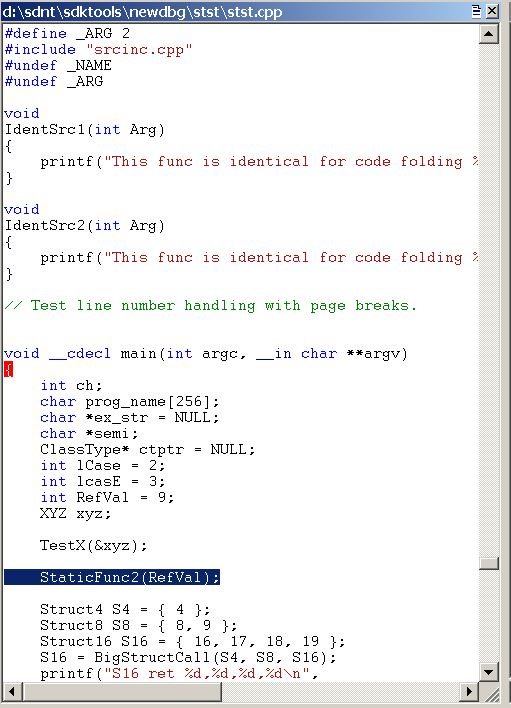
Cada arquivo de origem reside em sua própria janela de origem. O título de cada janela Source é o caminho completo do arquivo de origem.
Usando a janela de origem
Cada janela de origem exibe o texto de um ficheiro de origem. Não é possível editar um arquivo de origem no depurador. Para obter mais informações sobre como alterar as configurações de fonte e guia, consulte Alterando propriedades de texto.
Cada janela Source tem um menu de atalho com comandos adicionais. Para acessar o menu, selecione e segure (ou clique com o botão direito do mouse) a barra de título ou selecione o ícone que aparece perto do canto superior direito da janela. A lista a seguir descreve alguns dos comandos de menu:
Definir ponteiro de instrução para linha atual altera o valor do ponteiro de instrução para a instrução que corresponde à linha atual. Este comando é equivalente a usar o botão Editar | Defina o comando Instrução atual ou pressione CTRL+SHIFT+I.
Editar este arquivo abre o arquivo de origem em um editor de texto. O editor é determinado pelas informações de registro do editor WinDiff ou pelo valor da variável de ambiente WINDBG_INVOKE_EDITOR. Por exemplo, considere o caso em que o valor de WINDBG_INVOKE_EDITOR é o seguinte.
c:\my\path\myeditor.exe -file %f -line %lNesse caso, Myeditor.exe será aberto para o número de linha baseado em um do arquivo de origem atual. A opção %l indica que os números de linha devem ser lidos como baseados em um, enquanto %f indica que o arquivo de origem atual deve ser usado. Outras possibilidades de substituição incluem %L, que indica que os números de linha são baseados em zero, e %p, que também pode indicar que o arquivo de origem atual deve ser usado.
Avaliar seleção avalia o texto selecionado atualmente usando o avaliador de expressão C++. O resultado aparece na janela Debugger Command. Se o texto selecionado incluir mais de uma linha, ocorrerá um erro de sintaxe. Este comando é equivalente a usar o comando Editar | Avaliar Seleção, pressionar CTRL+SHIFT+V, ou usar o comando ?? (Avaliar expressão C++) com o texto selecionado como argumento.
Exibir tipo selecionado exibe o tipo de dados do objeto selecionado. Esta exibição aparece na janela de Comandos do Depurador. Se o texto selecionado incluir mais de um único objeto, um erro de sintaxe ou outros resultados irregulares poderão ser exibidos. Este comando é equivalente a usar o botão Editar | Exiba o comando Tipo Selecionado ou pressione CTRL+SHIFT+Y.
Abrir janela de memória para seleção abre uma nova janela de memória encaixada que exibe a memória começando no endereço da expressão selecionada.
Adicionar seleção à janela Watch acrescenta o token de origem selecionado à janela Watch.
Desmontar na linha atual faz com que a instrução correspondente à linha atual apareça na Janela de Desmontagem. A linha selecionada é realçada na janela Origem e na janela Desmontagem, mas esse comando afeta apenas a exibição — o ponteiro de instruções não é alterado. Se, ao selecionar este comando, a janela de Desmontagem estiver fechada, ela abrir-se-á.
Select source language exibe uma lista de linguagens de programação. Selecione a linguagem de programação usada para gerar o arquivo de origem e selecione OK para habilitar o realce de sintaxe básica para a janela Código-fonte atual. Selecione <Nenhum> para desativar o realce de sintaxe para a janela Origem atual.
Cores da janela de origem e avaliação de passagem de cursor
Se o depurador reconhecer a extensão de nome de arquivo de origem, a janela Origem exibirá determinados elementos de sintaxe em cores. Para desativar ou alterar as cores, faça o seguinte:
Para desativar as cores da sintaxe em uma única janela, abra o menu de atalho da janela Origem, selecione Selecionar idioma de origem e selecione <Nenhum>.
Para desativar as cores de sintaxe de todas as janelas de origem, escolha Opções no menu Exibir . Em seguida, desmarque a caixa de seleção Analisar idiomas de origem .
Para alterar as cores da sintaxe, escolha Opções no menu Exibir . Em seguida, na área Cores , selecione um elemento de sintaxe e selecione o botão Alterar para alterar a cor.
O método de análise usado para o destaque é determinado pela linguagem de programação associada à extensão do arquivo de origem. Para alterar a linguagem de programação associada a uma extensão de arquivo específica, use a caixa de diálogo Extensões de arquivo para idiomas de origem. Para abrir essa caixa de diálogo, escolha Extensões de arquivo de idioma de origem no menu Exibir .
A linha que representa o contador do programa atual é realçada. As linhas nas quais os pontos de interrupção são definidos também são realçadas.
Se selecionar uma janela de origem e, em seguida, usar o rato para passar sobre um símbolo nessa janela, o símbolo será avaliado. A avaliação é a mesma produzida pelo comando dt (Display Type ). Para desativar essa avaliação, escolha Opções no menu Exibir . Em seguida, desmarque a caixa de seleção Avaliar ao passar o cursor.
Ver também
Para obter mais informações sobre depuração de origem e comandos relacionados, consulte Depuração no modo de origem.